windows安装包怎么删除 电脑安装包如何彻底删除
更新时间:2023-09-04 16:36:52作者:xtang
windows安装包怎么删除,在我们使用电脑的过程中,难免会安装一些软件或者应用程序,然而有时候我们可能会遇到需要删除这些已安装的软件的情况,特别是在Windows系统中,如何彻底删除安装包成为了一个常见问题。虽然我们可以通过控制面板中的程序卸载功能来删除软件,但这只是简单地删除了软件的入口,而残留的文件和注册表项仍然存在于电脑中,占用着宝贵的存储空间。本文将探讨如何彻底删除Windows安装包,以帮助我们有效地释放存储空间并保持电脑的良好运行状态。
方法如下:
1.设置定期自动清理
桌面上右键点击【显示设置】,或者打开电脑【设置】选项。
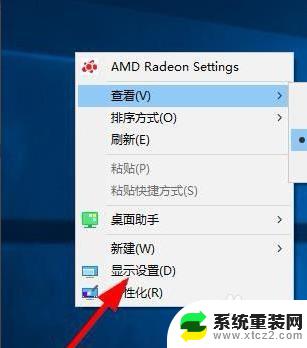
2.
设置电脑的存储
点击左侧的【存储】菜单(或者使用【搜索】框,快速查找对应的功能);找到下方的【释放更多的存储空间】选项,对电脑的存储进行设置。
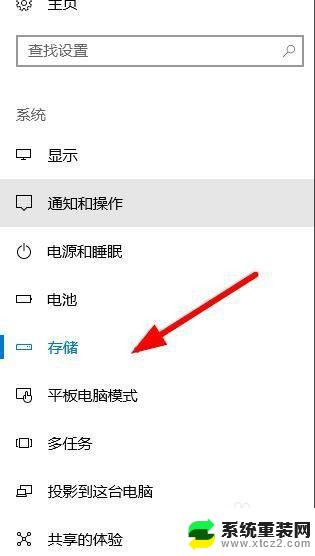

3.清理安装包
点击选中【电脑安装包】,其他的功能根据你的需要进行勾选。选择【立即清理】。
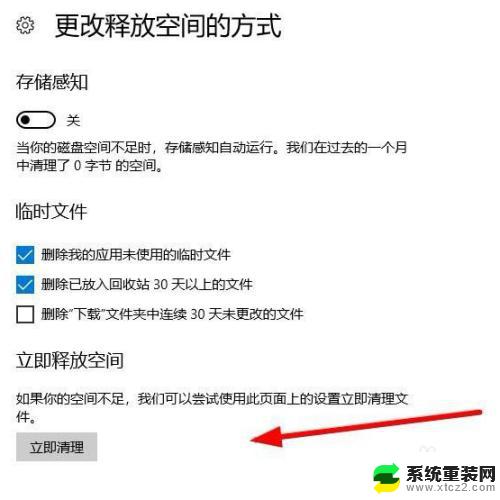
4.开启自动处理状态
返回到设置界面,点击自动处理状态为【开启】。
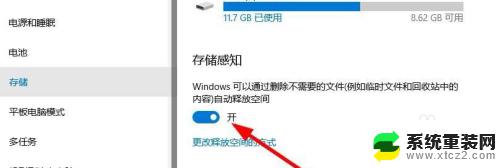
以上就是如何删除Windows安装包的全部内容,如果您还有疑问,请按照小编的方法进行操作,希望本文能帮助到您。
windows安装包怎么删除 电脑安装包如何彻底删除相关教程
- 3dmax如何彻底卸载干净重装 如何彻底删除3dmax软件
- 如何安装压缩包 压缩包安装软件步骤
- win10家庭版安装语言包 win10系统如何切换语言包
- win系统安装苹果系统 Windows电脑如何安装苹果系统
- 怎么把苹果电脑改成windows系统 苹果电脑如何安装Windows系统
- win10怎么解除禁止安装权限 如何解除win10系统安装应用被阻止
- win 10 字体包 Win10字体安装指南及步骤
- windows11安装软件显示阻止安装 Windows 11为什么会阻止安装软件
- 如何安装正版windows系统 Windows 10正版安装教程
- windows安装系统步骤 新买笔记本电脑系统安装步骤
- 升级版本在哪里升级 Win10系统更新升级提示无法安装怎么解决
- 苹果笔记本可以装外置声卡吗 声卡驱动安装不上的解决方法
- 重装系统后不能连wifi 重装系统后无线网连接不上怎么办
- 映美针式打印机安装驱动 映美打印机驱动安装教程
- win10怎么装天正2006 win10如何安装cad2006教程
- 电脑蓝牙模块怎么安装 台式机蓝牙模块安装方法
系统安装教程推荐
- 1 重装系统后不能连wifi 重装系统后无线网连接不上怎么办
- 2 win10怎么装天正2006 win10如何安装cad2006教程
- 3 在win11中的商店中怎样安装修改位置 Win11商店安装位置怎么更改
- 4 windows安装系统步骤 新买笔记本电脑系统安装步骤
- 5 win11怎么更改应用商店安装位置 win11商店安装位置如何更改
- 6 新硬盘win10安装教程 win10系统怎么装U盘
- 7 安装win10时0xc00000 win10打印机安装错误代码0x00000c1解决方案
- 8 win 10 iso怎么安装 iso文件安装系统方法
- 9 winserver安装mysql Windows Server 2016 安装MySQL数据库详细步骤
- 10 iso安装win10系统 iso文件安装系统流程